📌맵 차트
📍맵 차트 생성
1. 위치 설정(국가/시도/시군구)
- 국가 필드 설정
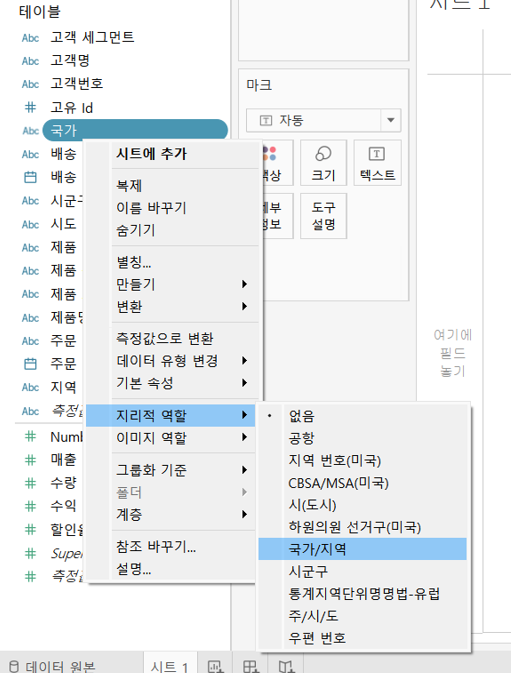
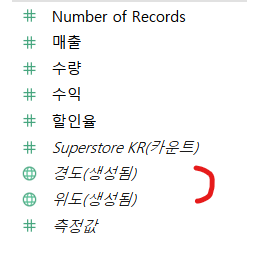
측정값 부분에 위도, 경도가 생성되었다.
💡아이콘에서 우클릭해야함
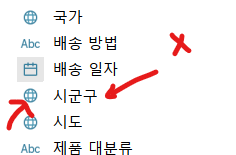
국가를 더블클릭하면 map이 생성되고 한국의 점이 찍힌 형태로 표시된다.(현재 국가 필드에 가지고 있는 값이 대한민국 1개 밖에 없기 때문)

- 시/도, 시/군/구 필드 설정
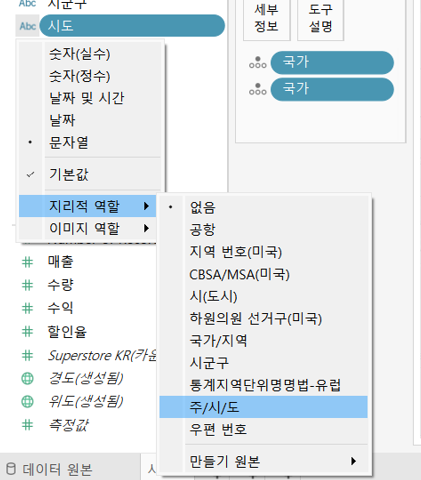
시도를 더블클릭하면 우리나라의 시/도 점이 찍힌 것을 볼 수 있다.
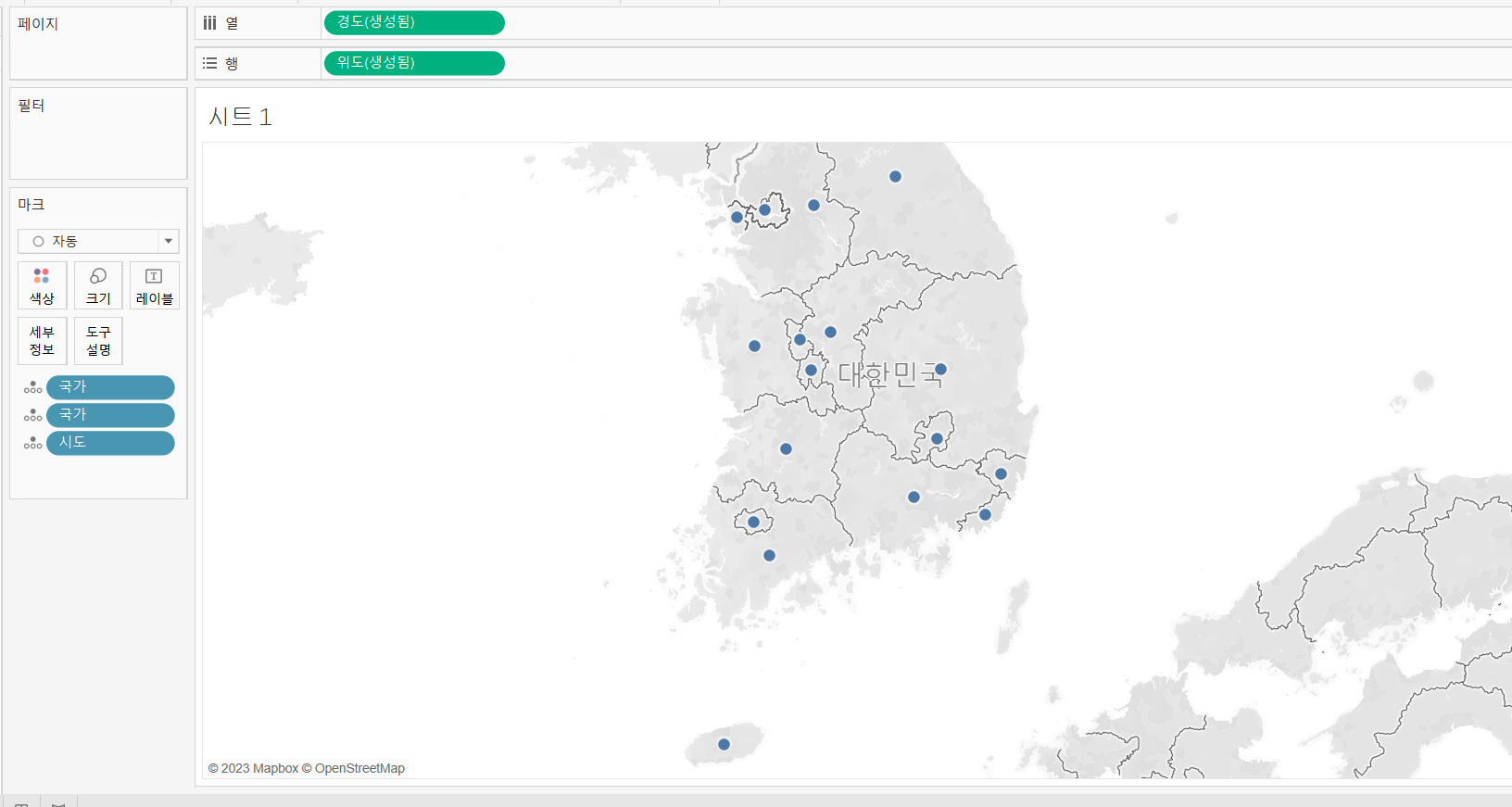
시/군/구도 똑같은 작업을 해준다.
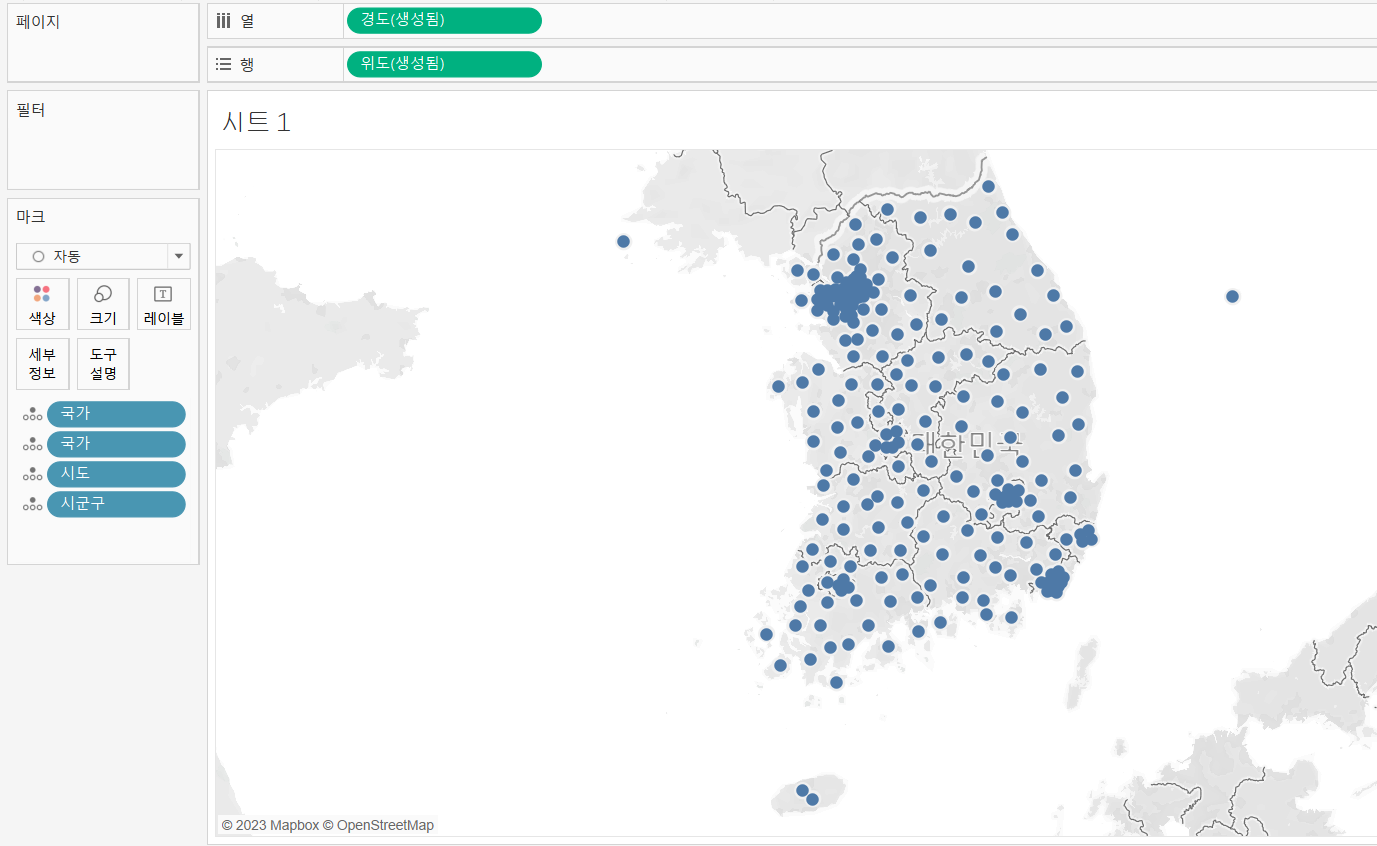
2. 계층 생성
계층 생성 이유: 맵에서 계층을 만들지 않는 경우 일부 데이터가 누락되는 경우가 있기 때문이다.
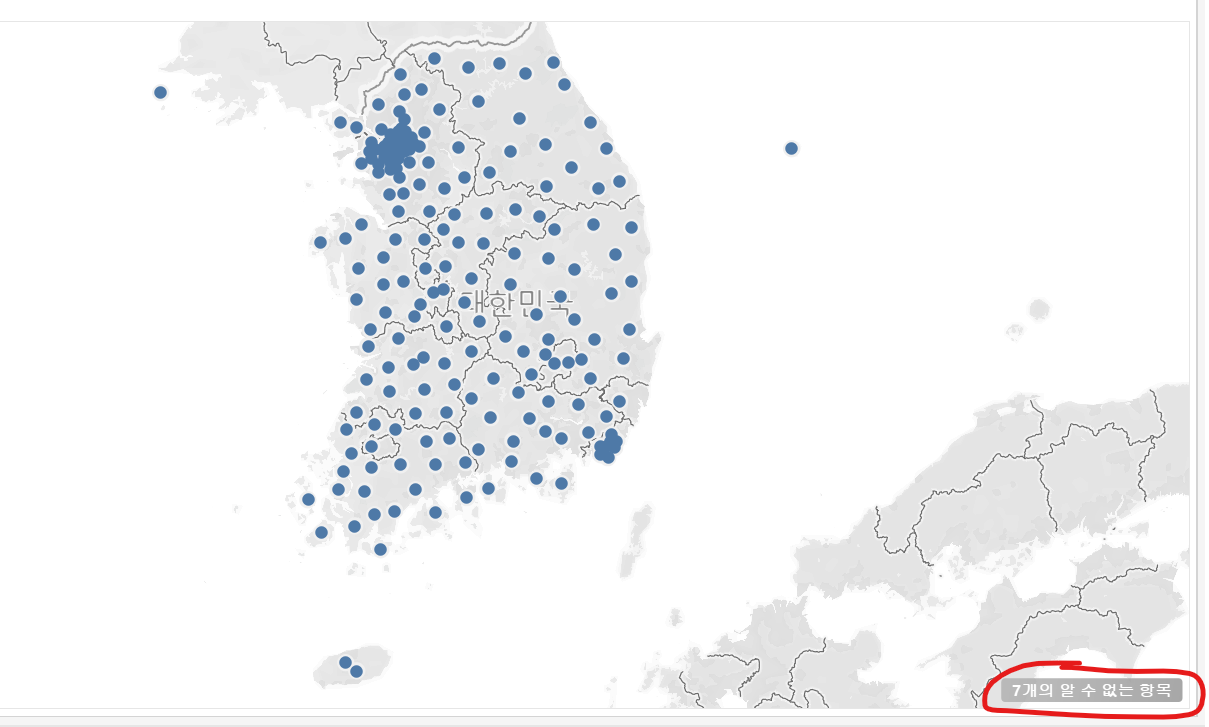
다른 시/도에 같은 이름값을 가진 곳이 있기 때문
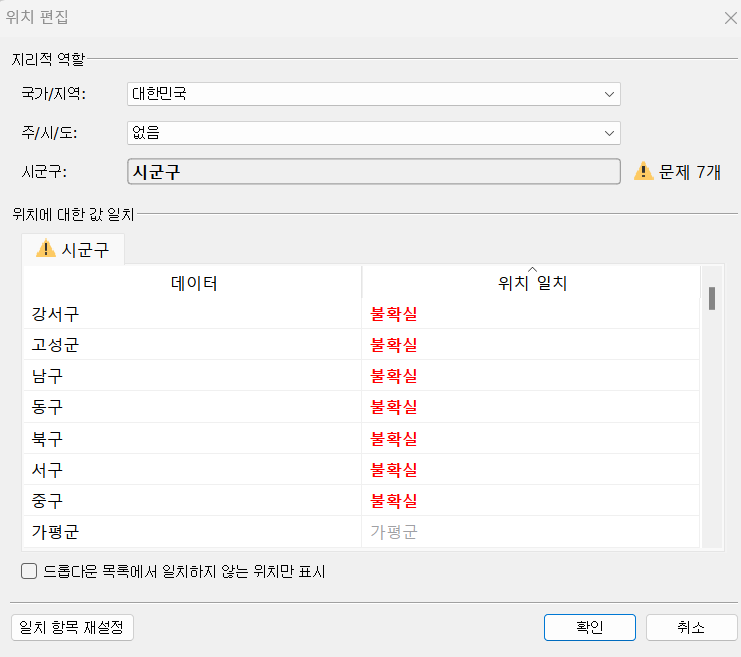
그렇다면 시/도에 동일한 시/군/구를 몇 개 가지고 있는지 확인해보자.
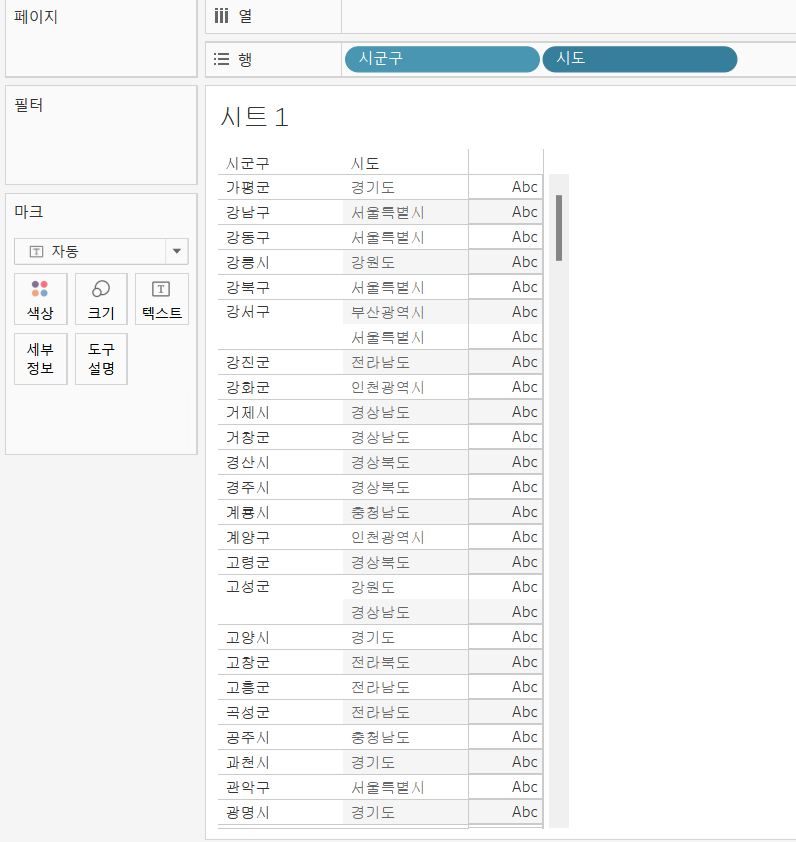
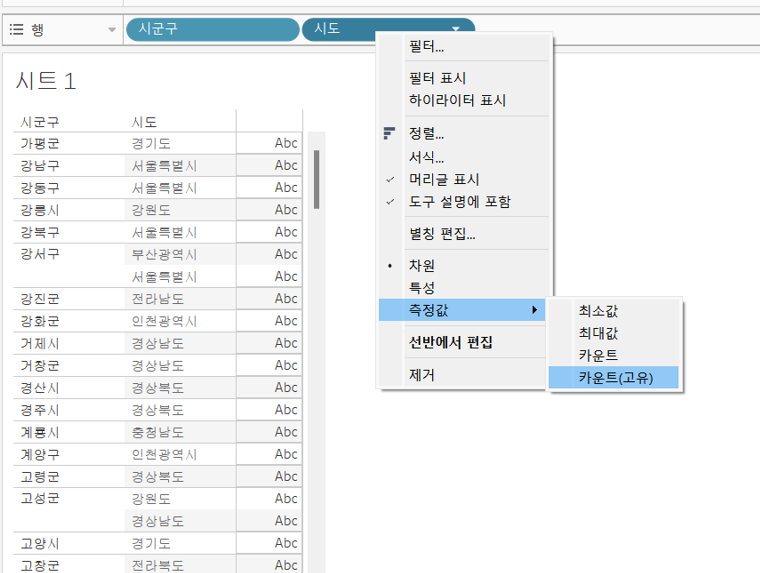
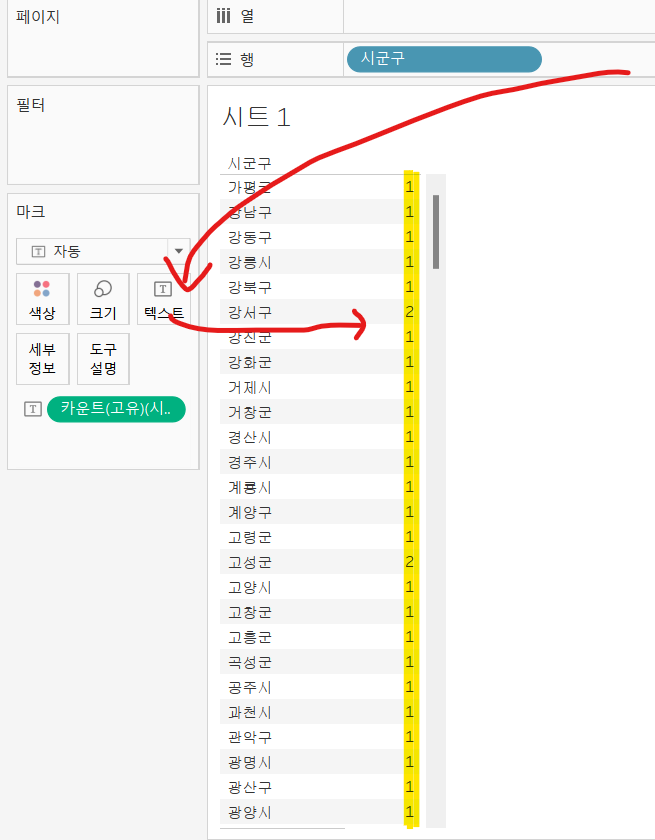
2개 이상 count가 나온 경우 동일한 시/군/구 명을 가진 데이터가 있다는 것을 알 수 있다. -> match가 되지 않는 시/군/구
- 필터
ctrl(command) + 필터로 drag
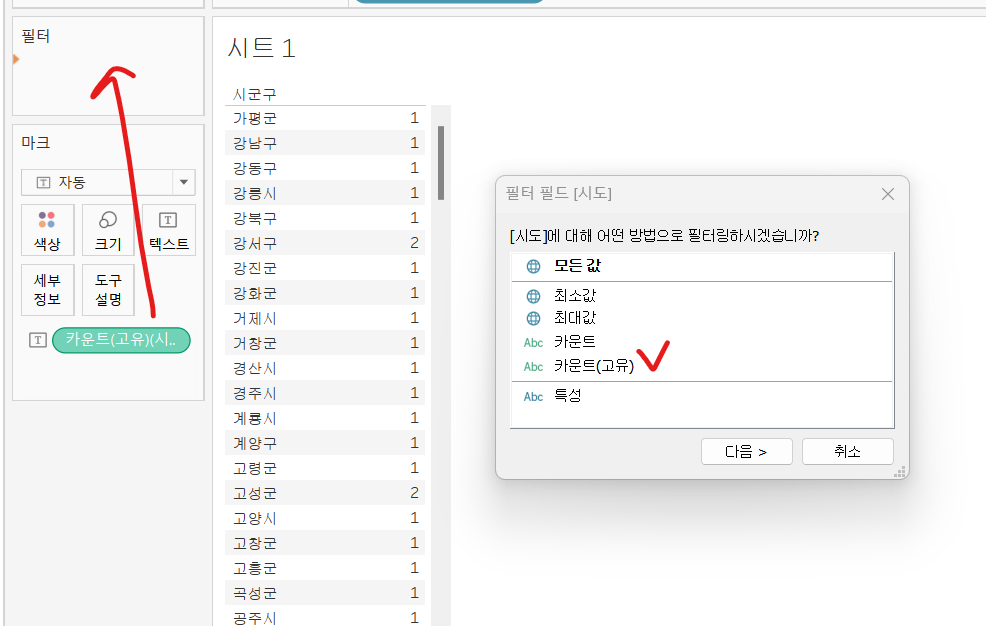
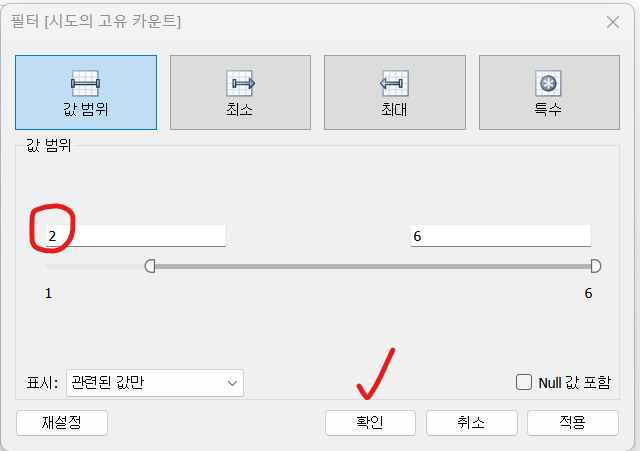
전체 선택 후 이 항목만 유지 선택
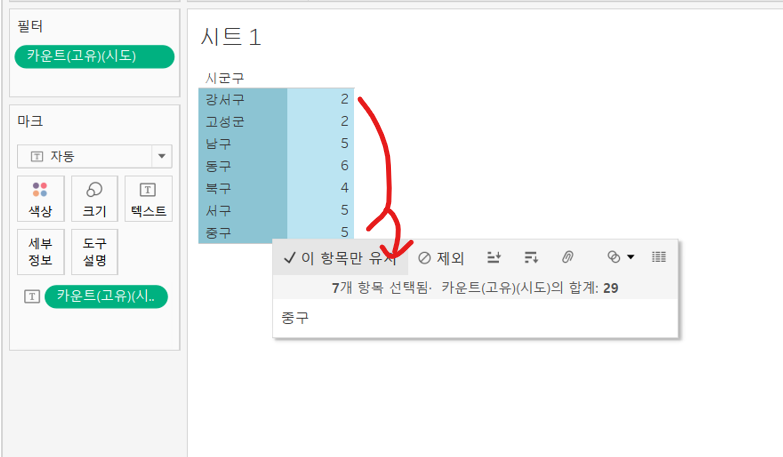
카운트 시도 제거
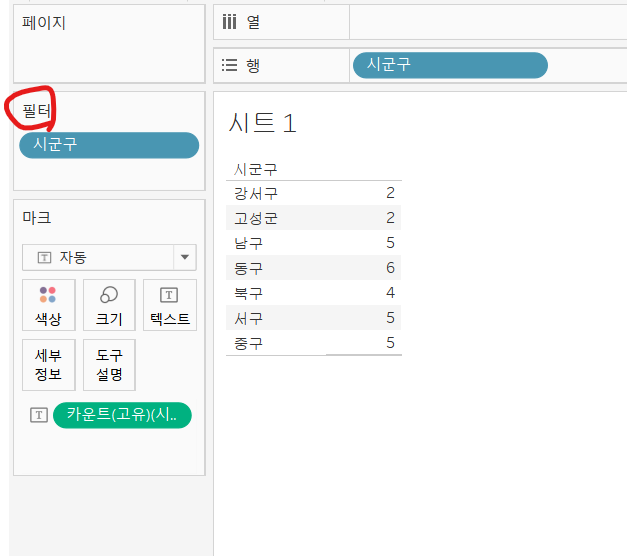
시도 행에 drag
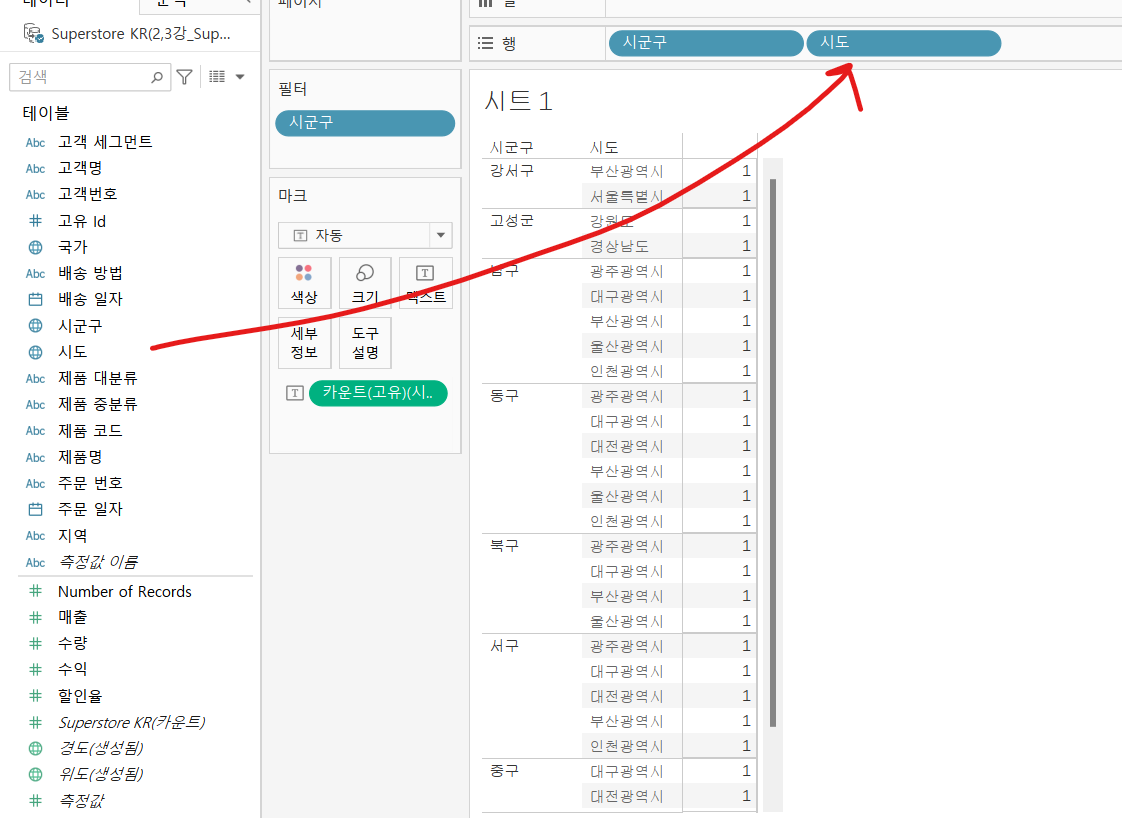
따라서 강서구는 부산, 서울 두 곳에 위치, 남구는 광구, 대구, 부산, 울산, 인천 등 위치 그 이외 같은 이름의 시/군/구가 있는 시도를 확인 할 수 있다.
따라서 map 차트에서 시군구 필드만 사용할 경우 같은 이름의 시군구 명이 시도에 위치할 경우 태블로에서 어느 시도의 시군구인지 구별 할 수 없다.
따라서 지역정보인 경우 계층을 사용해야 에러가 발생하지 않고 사용할 수 있다.
계층을 생성 한 후 시군구 데이터로 맵 차트를 생성했더니 오류 없이 잘 생성된 것이 확인된다.
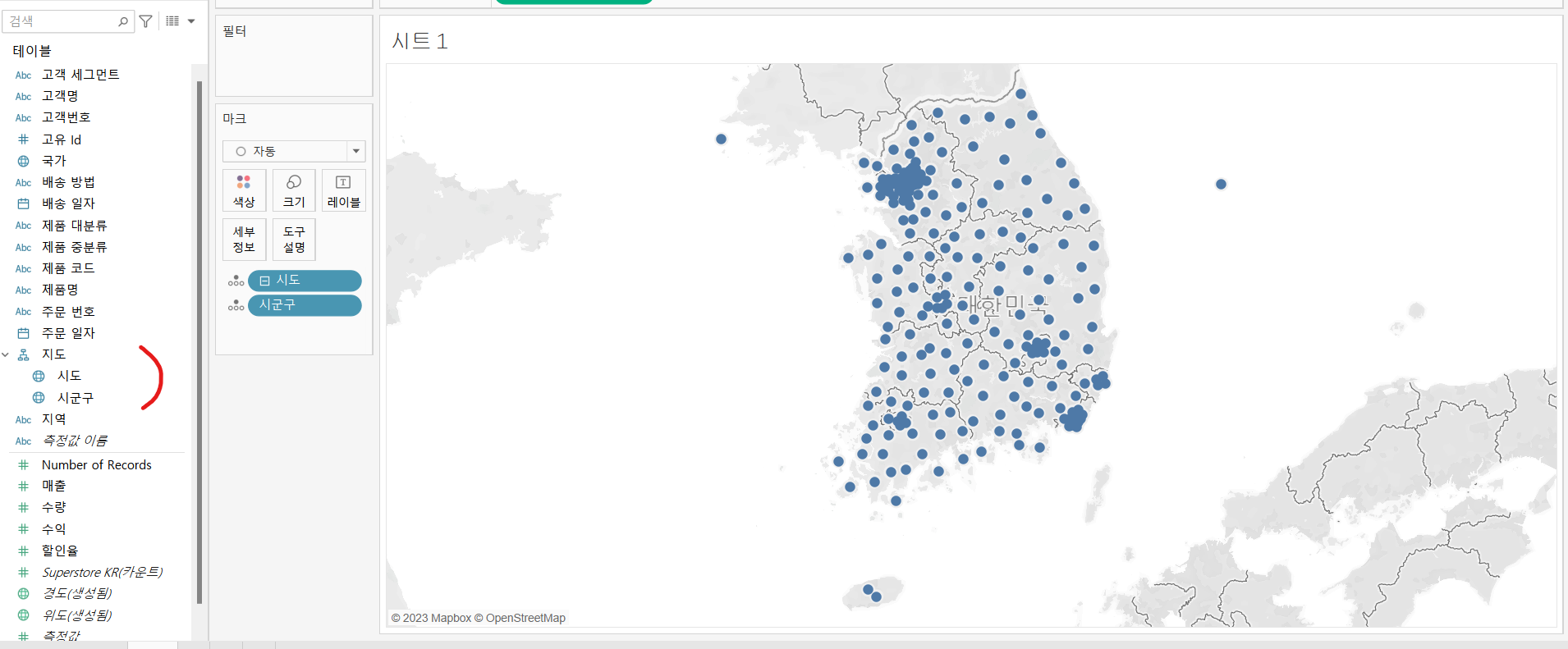
국가도 지도 계층에 추가
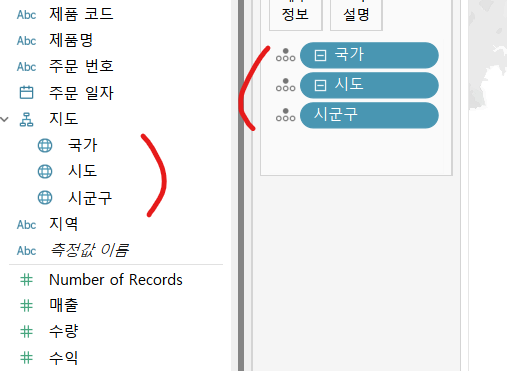
3. 시군구 기준 맵차트 생성
시군구 기준으로 수익에 대한 map차트 생성
1) 시군구 더블 클릭
2) 매출 -> 마크 - 크기 drag (크기 조절)
3) 수익 -> 마크 - 색상 drag (테두리 검정, 불투명도 70)
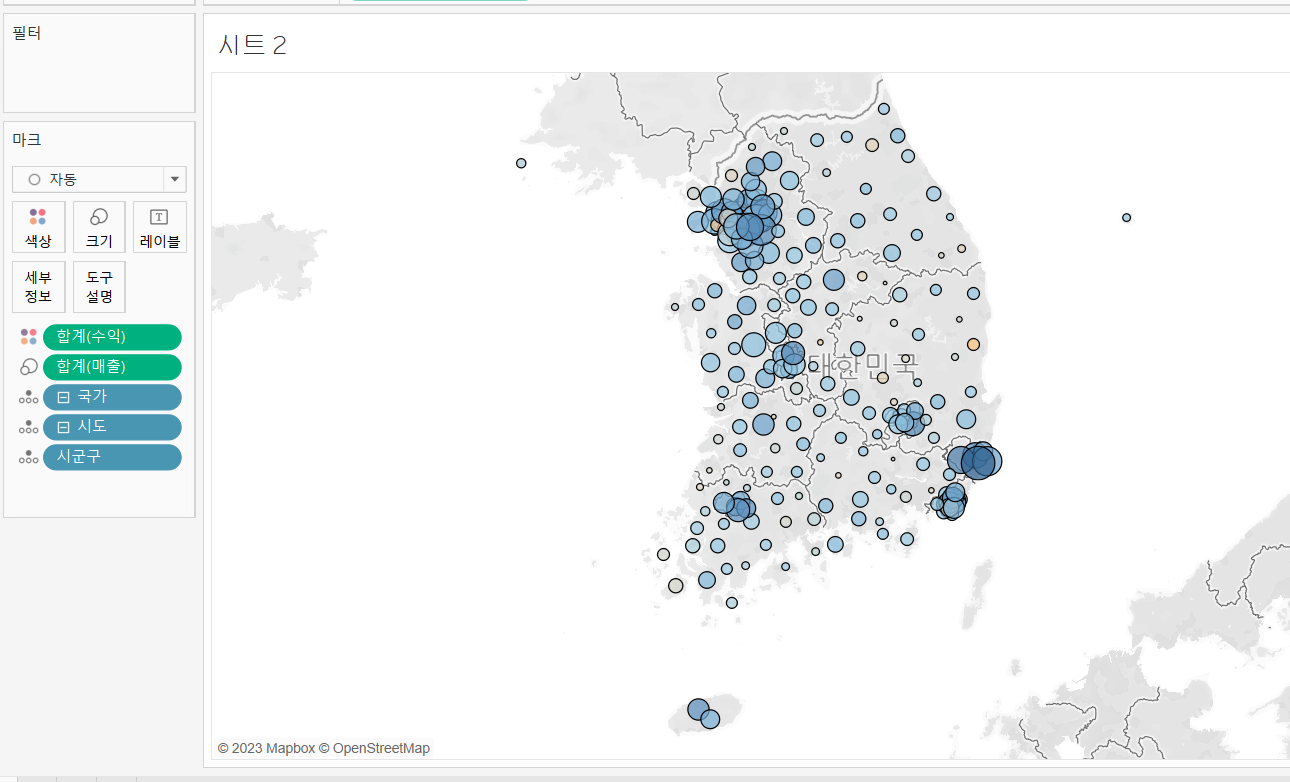
맵차트를 보면 시군구 별 매출이 큰 곳과 수익이 적은 곳은 어디인지 확인 가능하다.
📍도구 설명 활용
위에서 만든 맵 차트 복제(도구 설명 활용)

새 시트에 막대 차트(제품 분류 차트)생성
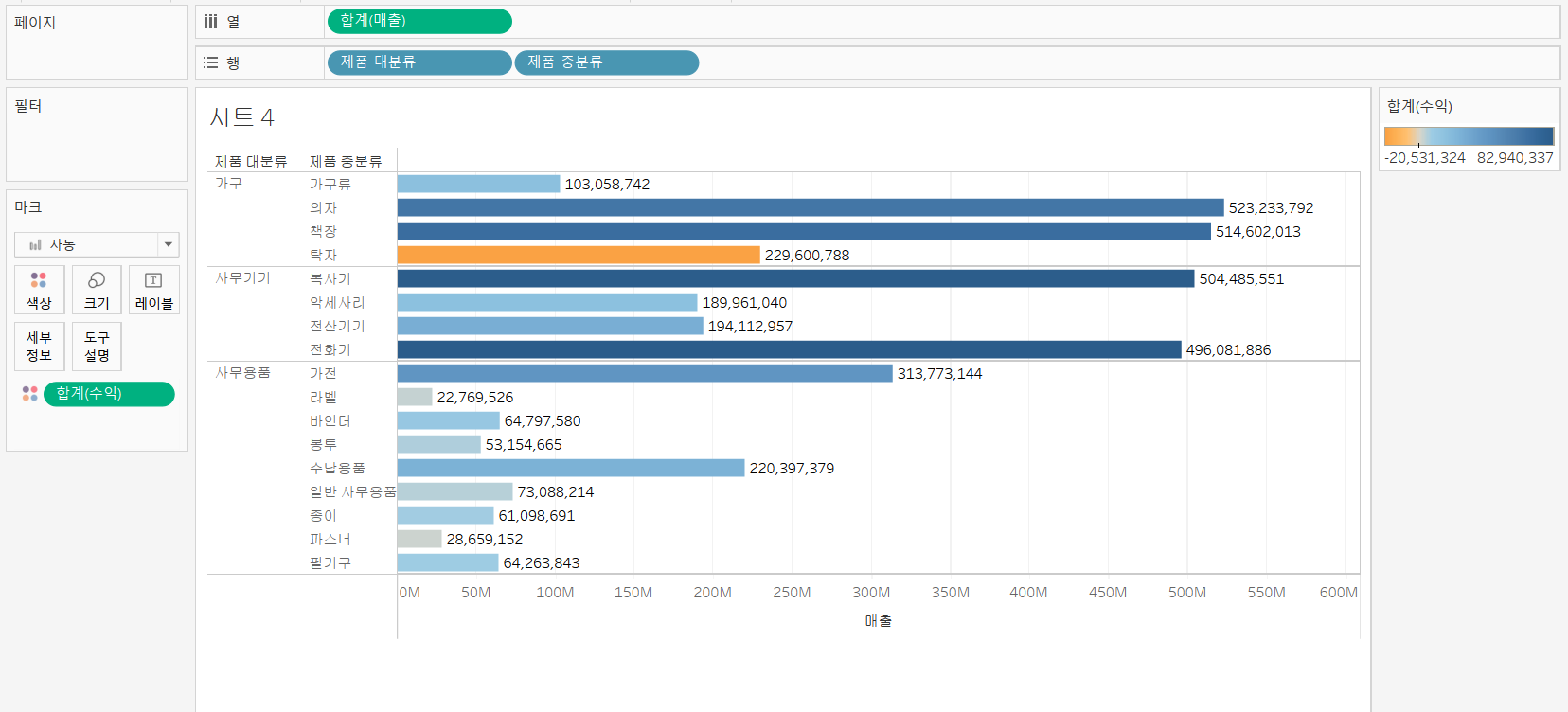
다시 도구 설명 활용 시트
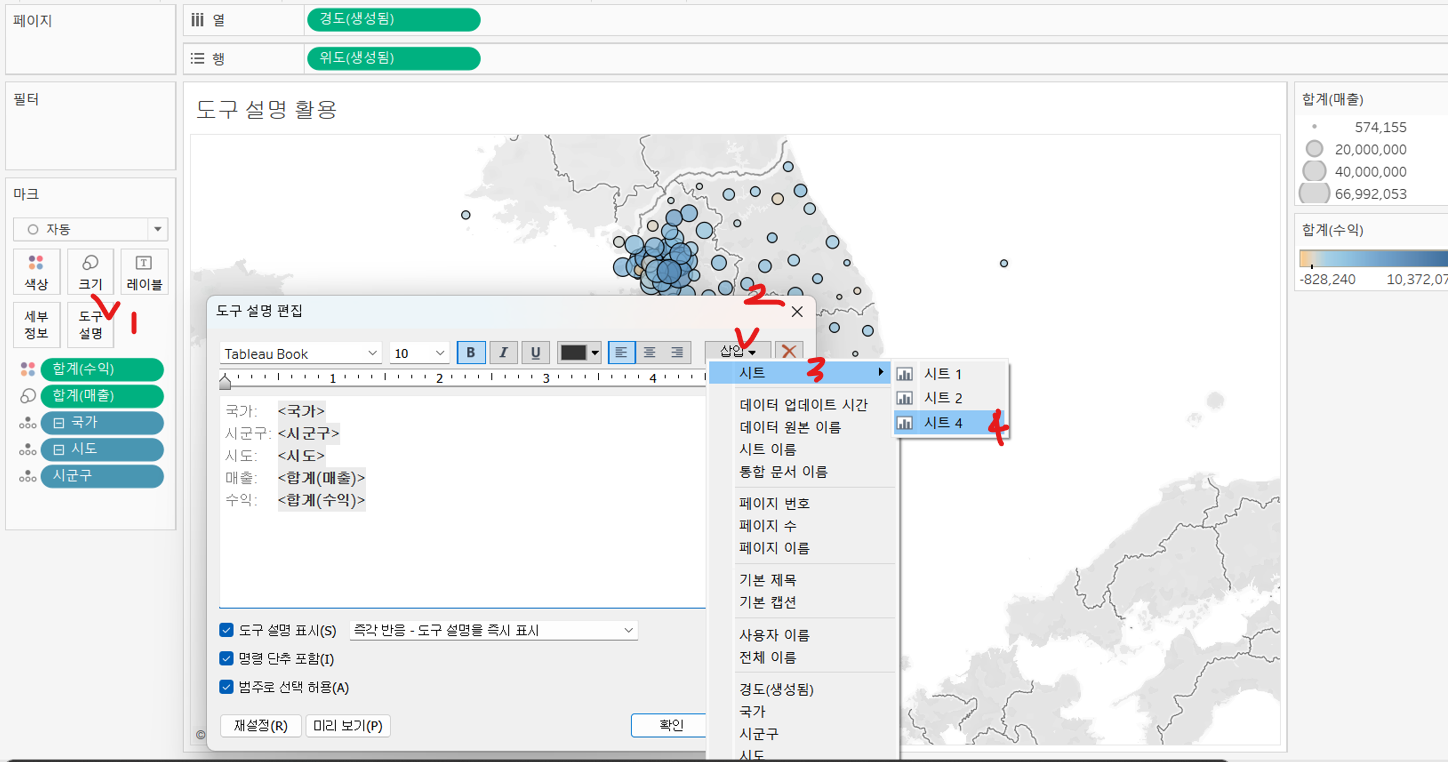
시트 크기 조절
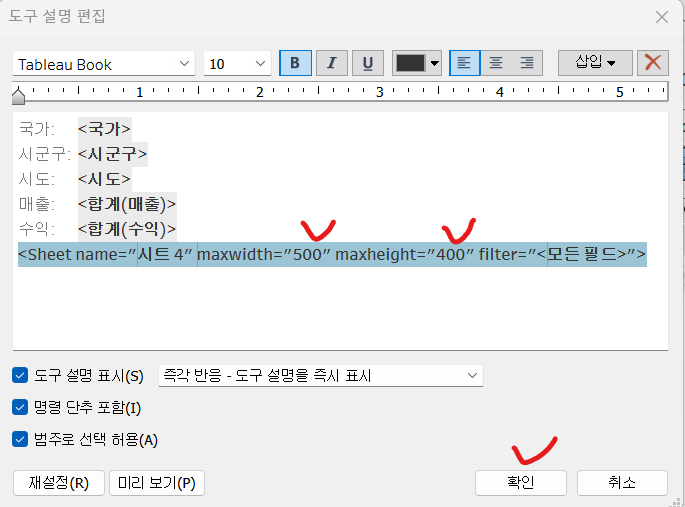
마우스를 올리면 각 지역별 매출과 그 매출이 발생된 제품 분류 레벨로 지표확인이 가능하다.
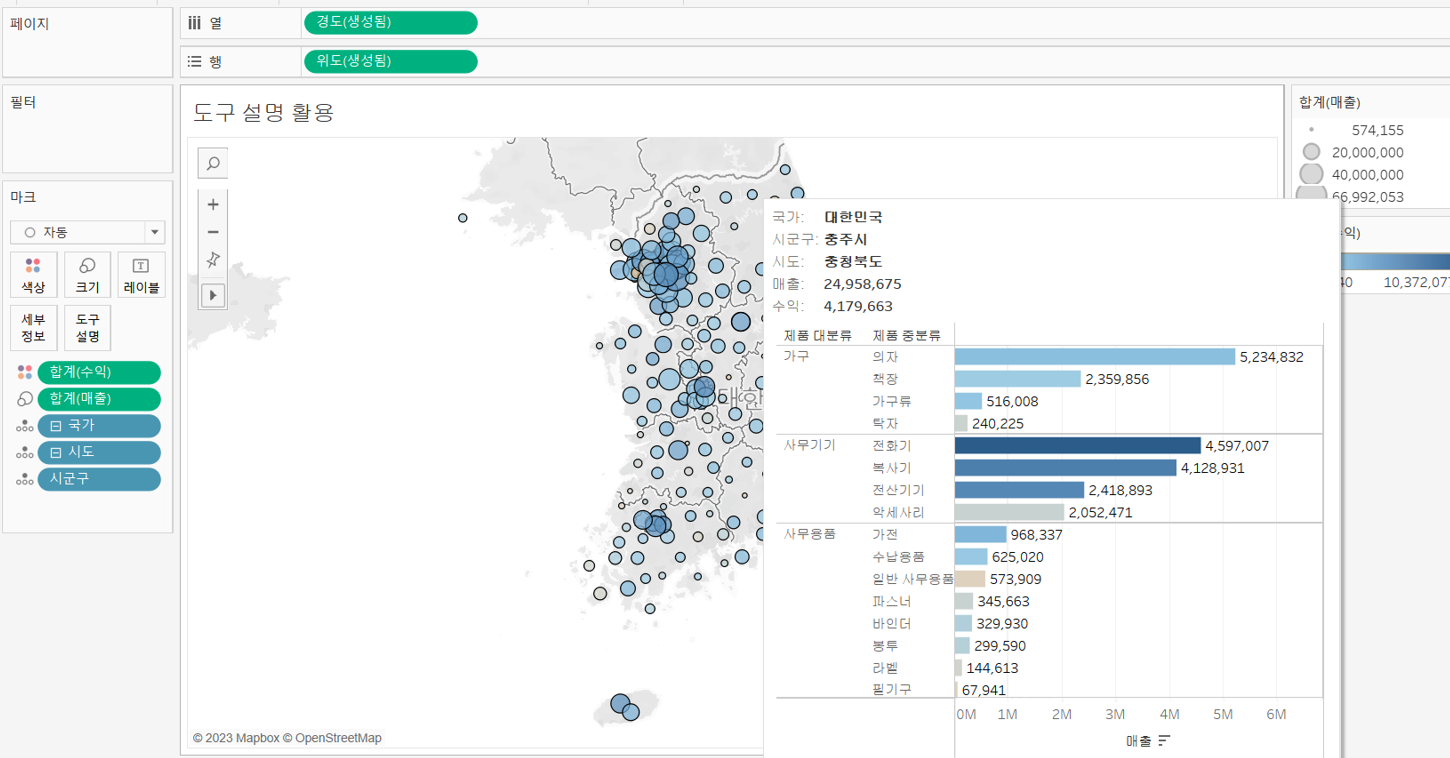
도구 설명 활용은 맵 차트가 아니더라도 사용가능하다.
📍필터 활용
태블로가 자동으로 map으로 인식하여 맵차트를 생성한다.
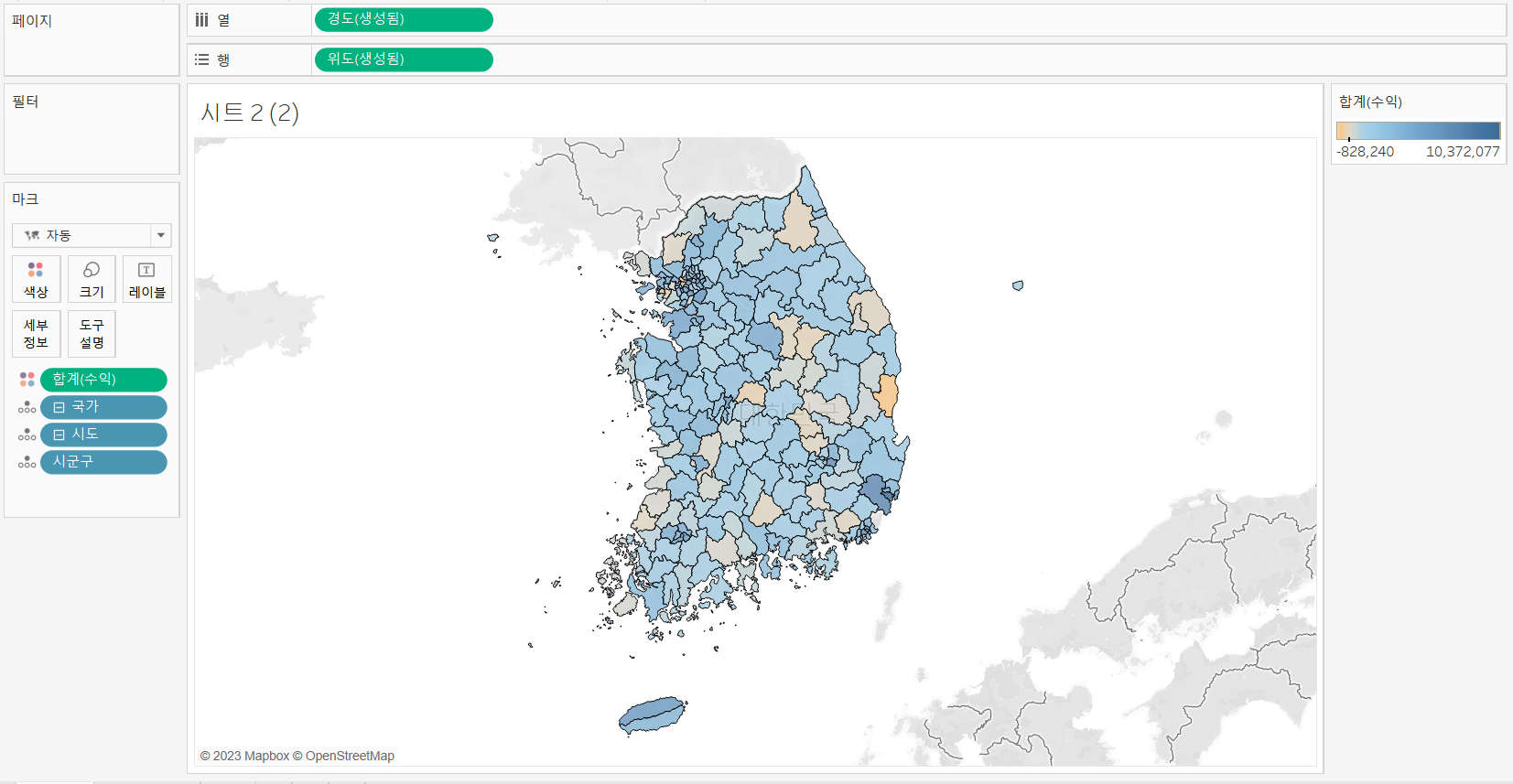
만약 자동으로 맵차트가 생성되지 않는다면 마크 - 자동을 맵으로 바꿔주면 된다.
- 배경 맵 변경
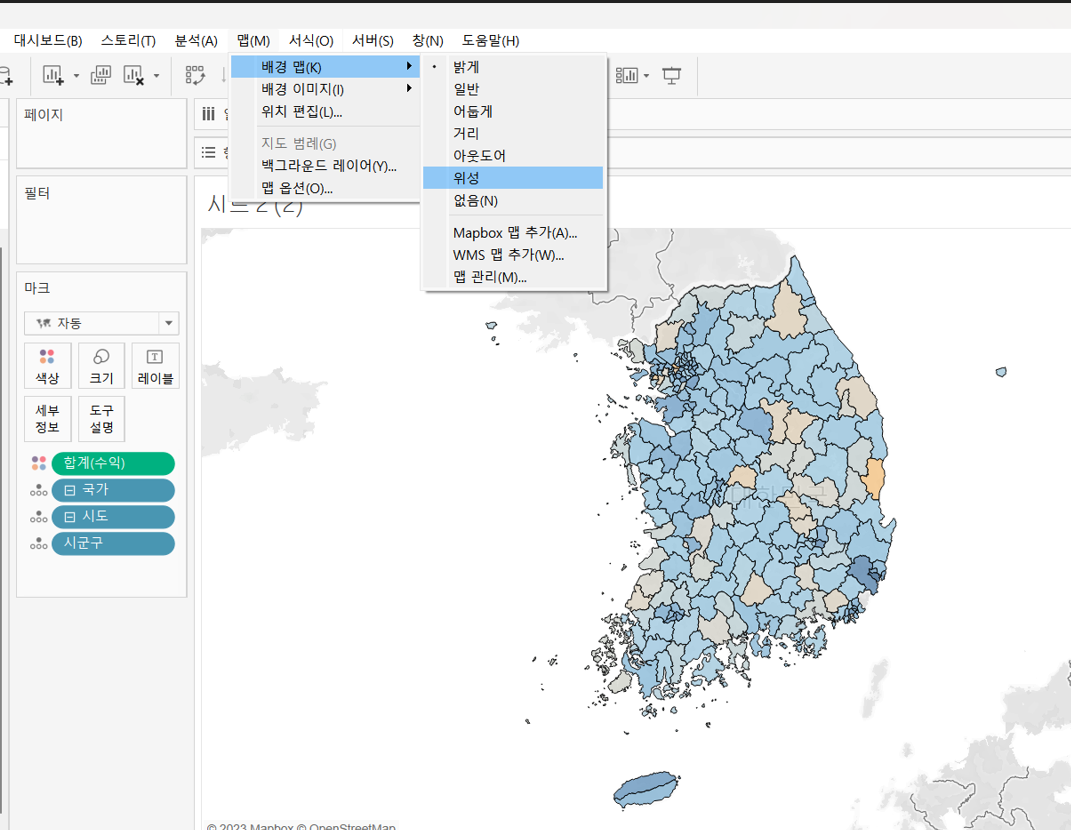
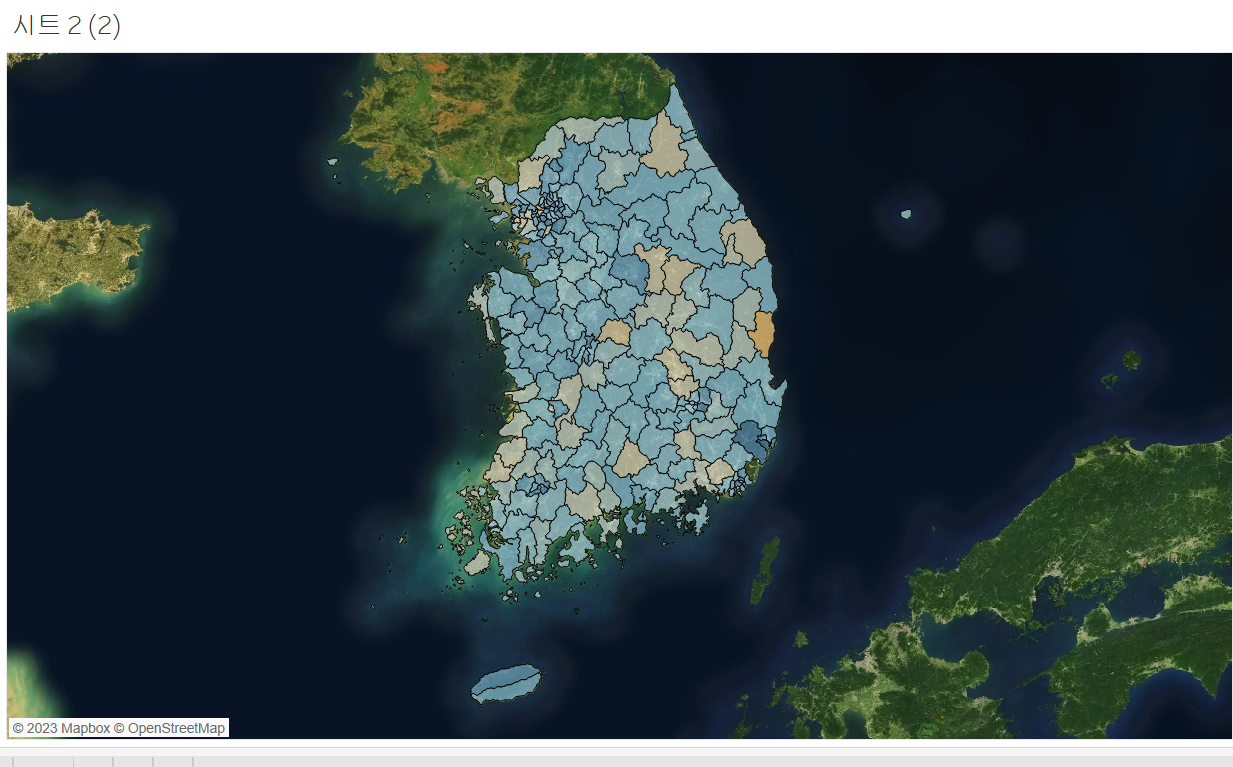
- 필터 적용
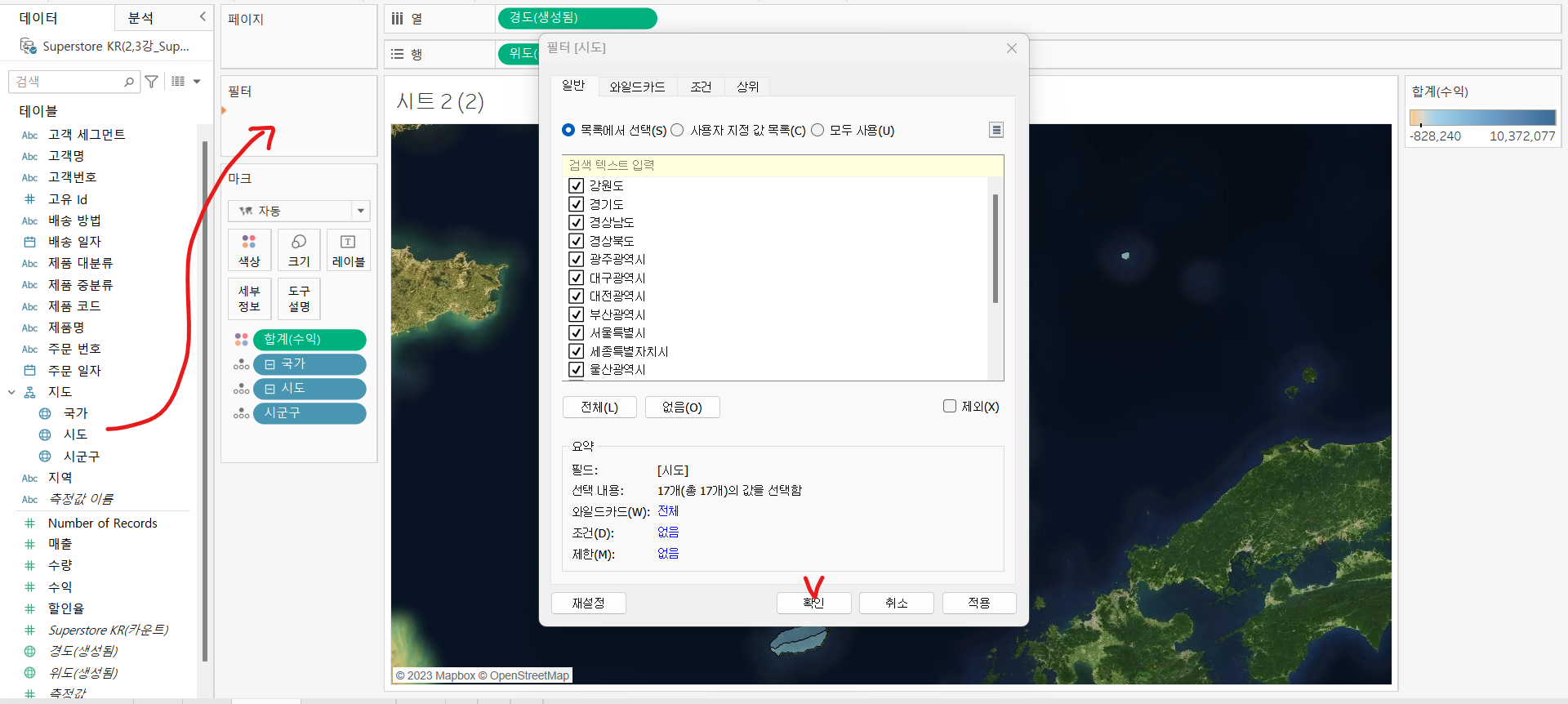
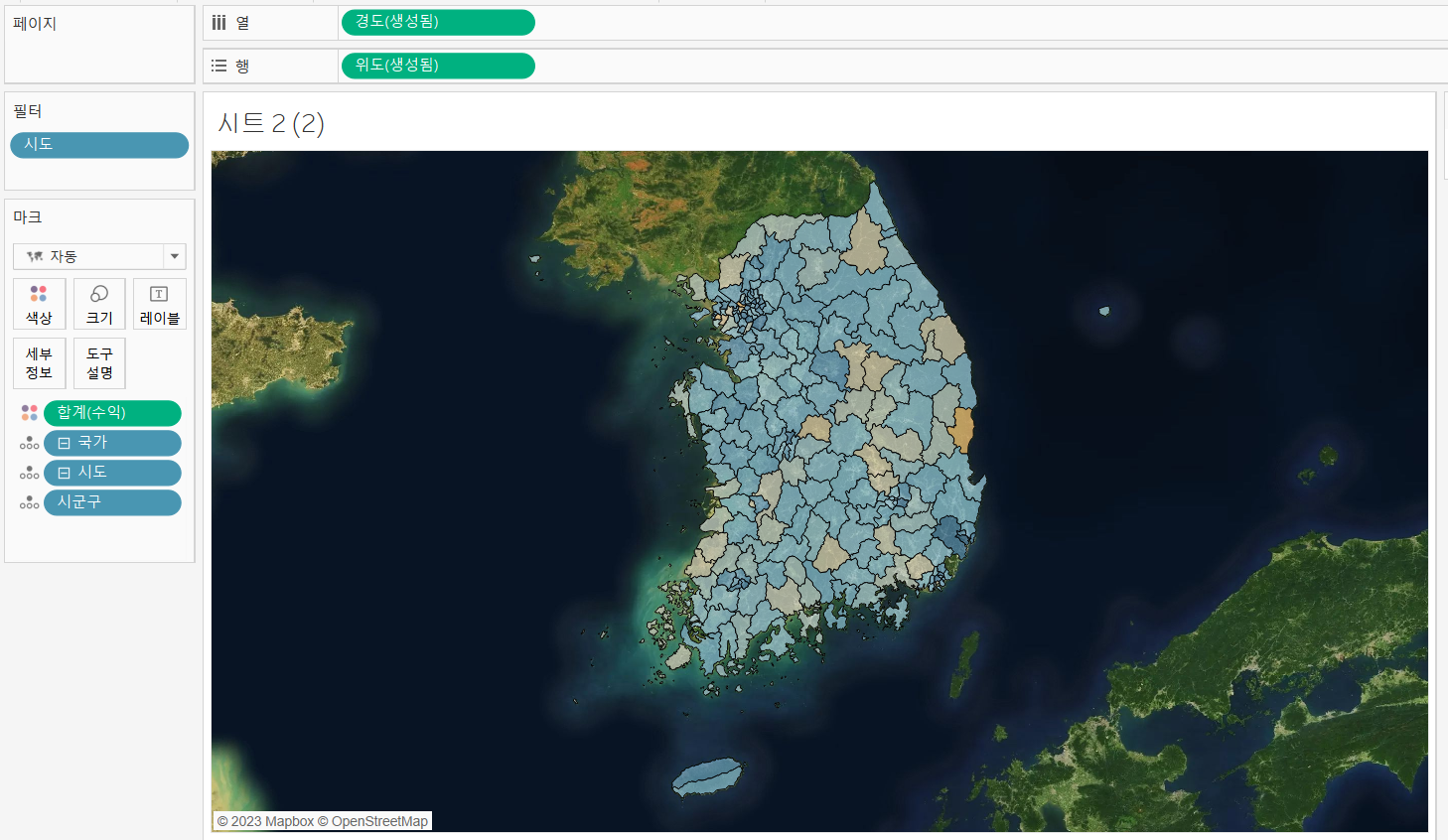
📍대시보드 생성
- 필터
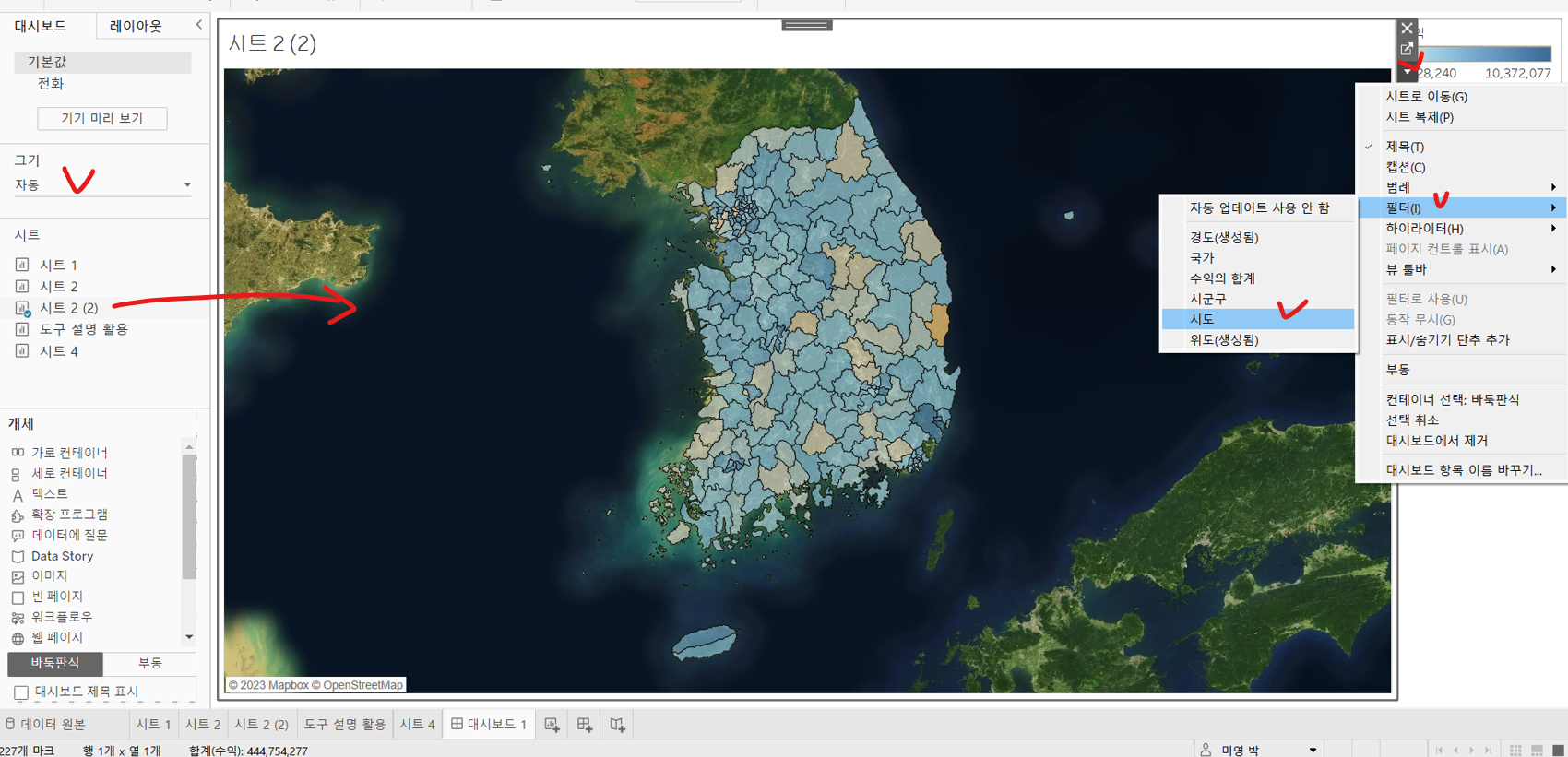
- 드롭다운
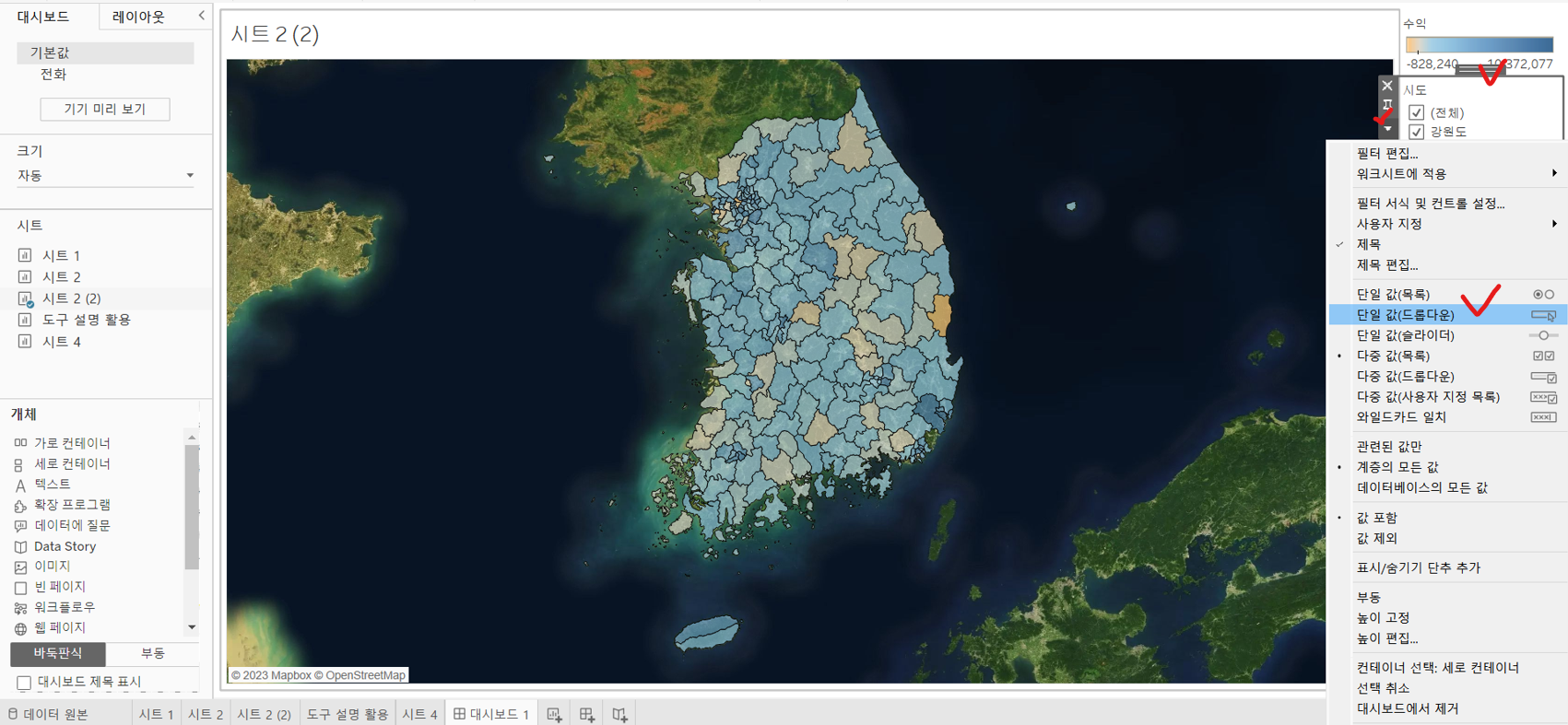
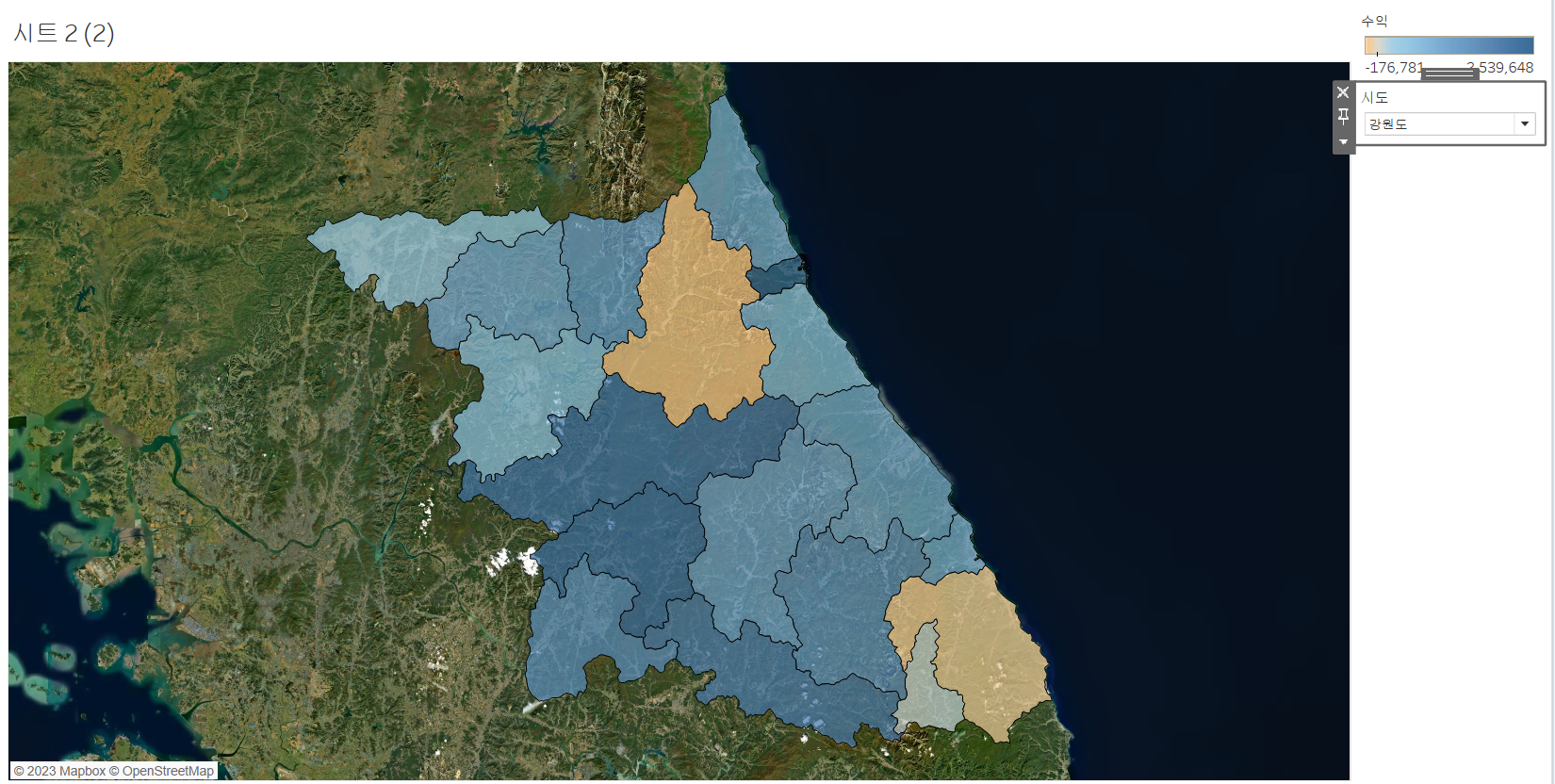
드롭다운 위치를 움직이도록 설정
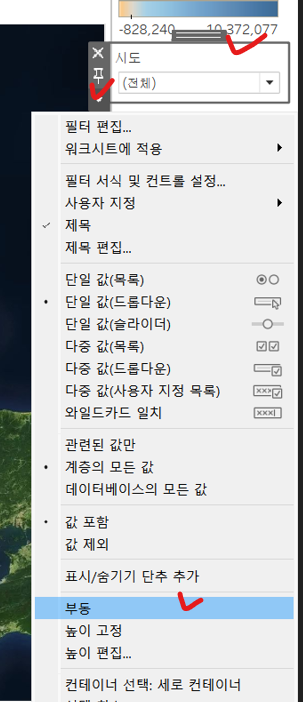
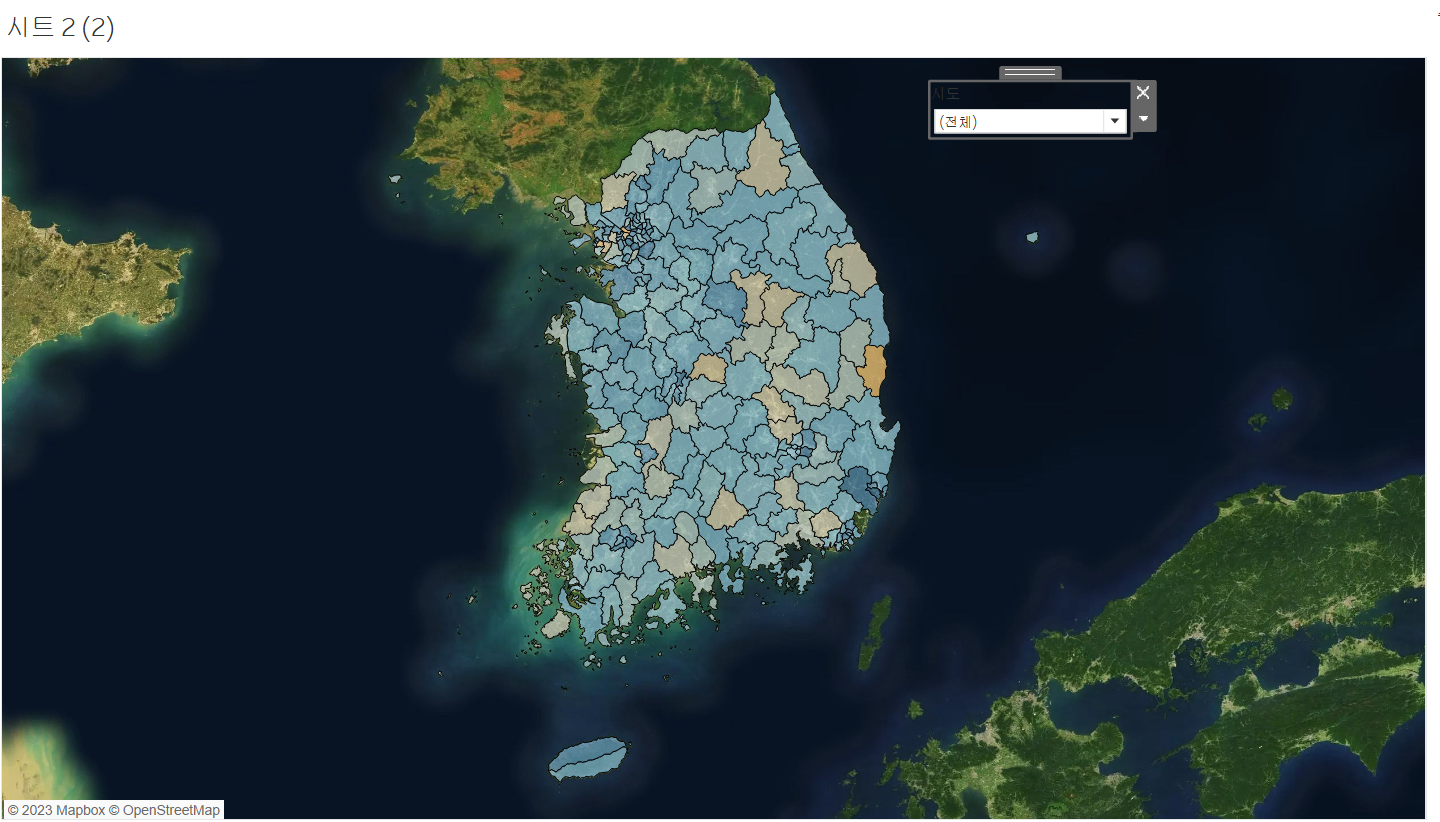
필터에서 원하는 직업을 선택하면 원하는 지역이 줌인 되어 해당 지역만 강조하여 표현 가능
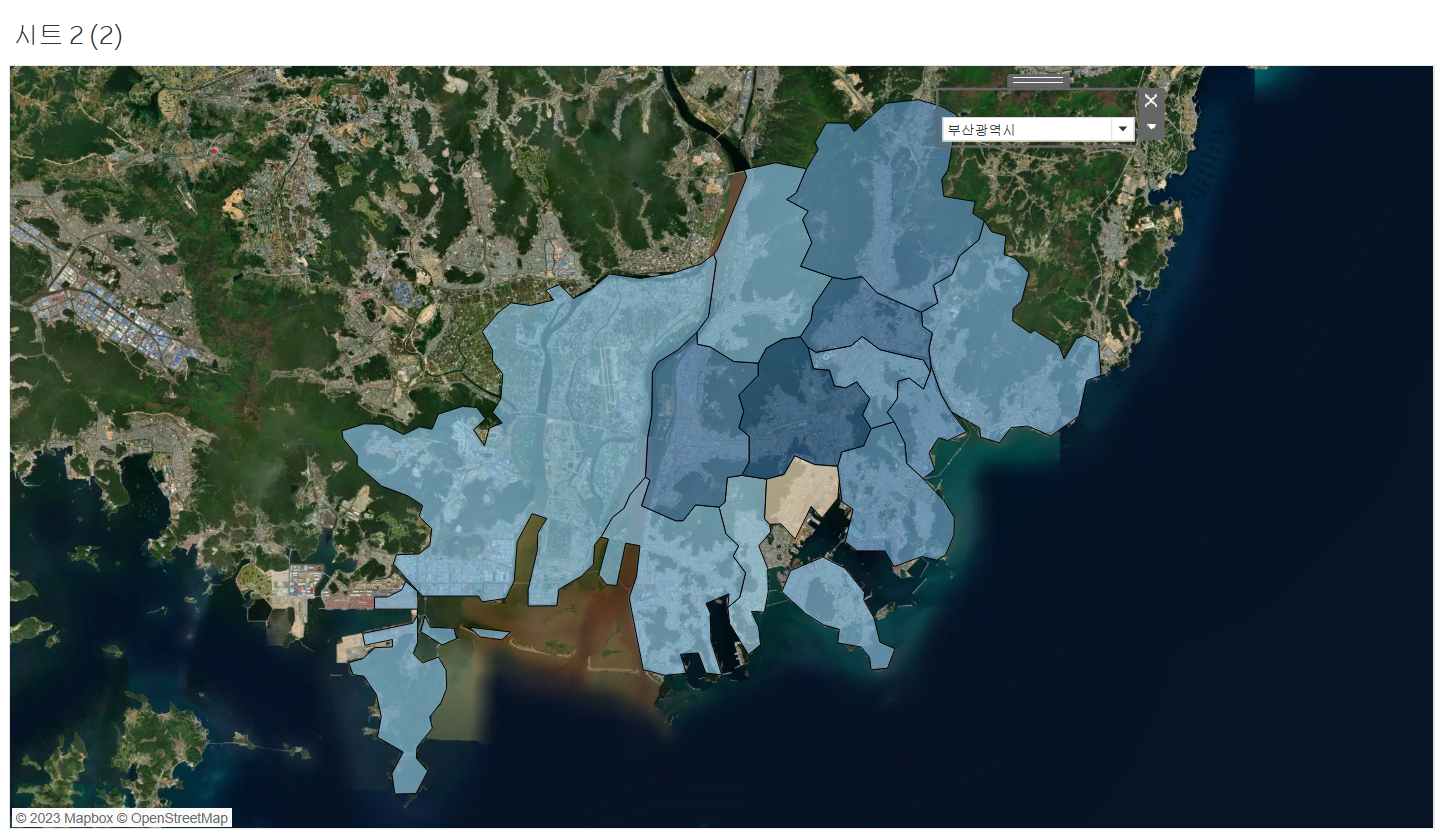
"이 글은 제로베이스 데이터 취업 스쿨 강의를 듣고 작성한 내용으로 제로베이스 데이터 취업 스쿨 강의 자료 일부를 발췌한 내용이 포함되어 있습니다."